Selain dijadikan alat komunikasi yang canggih, bagi kamu para pengguna yang menyukai dunia editing sudah dapat dipastikan bahwa alat elektronik pintar ini kamu sekaligus jadikan bahan untuk berkarya dengan membuat film atau mengeditnya. Tapi, tahukah kamu bahwa aplikasi KineMaster juga memiliki fitur yang menarik, yaitu fitur Ekstrakting Audio. Yang mana fitur ini memiliki fungsi memisahkan audio atau suara dari sebuah video.
Dan dengan fitur ini juga, kamu bisa membuat kompilasi penggabungan dua video dan disatukan untuk menciptakan video yang menarik. Semisal, fitur ini bisa kamu gunakan untuk dubbing, atau pengisi suara film favorite kamu. Dengan membuang audio dari video tersebut, lalu kamu gantikan dengan suaramu, atau sebaliknya. Kamu ambil suara dari video tersebut dan menggantikannya dengan video kamu.
Langkah:
1. Download dan install aplikasi KineMaster Pro
2. Buat projek baru, dan pilih aspek rasio video yang kamu inginkan.
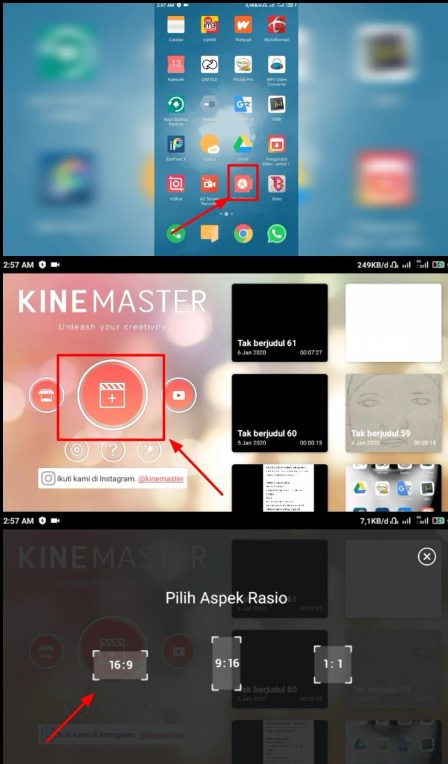
3. Tekan menu media dan cari file video yang akan kamu ektrak dari media galery.
4. Setelah itu, klik objek video yang sudah tersisipkan, lalu pilih icon gunting atau cut. Maka disana kamu akan melihat beberapa pilihan. Pilih saja Ekstrak Audio. Untuk proses Ektraknya selesai sampai disini. Namun untuk lebih lanjutya, kamu bisa hapus video yang sebelumnya sudah kamu sisipkan dan menggantinya dengan file foto atau video yang kamu ingikan dengan cara yang sama seperti sebelumnya.
5. Tahap terakhir yaitu menyimpannya. Klik Icon Share di sebelah kiri layar. Pilih resolusi yang kalian butuhkan, lalu pencet tombol ekspor.
Demikian tahap-tahap Cara Ektrak Audio dari Video dengan KineMaster. Selamat mencoba.